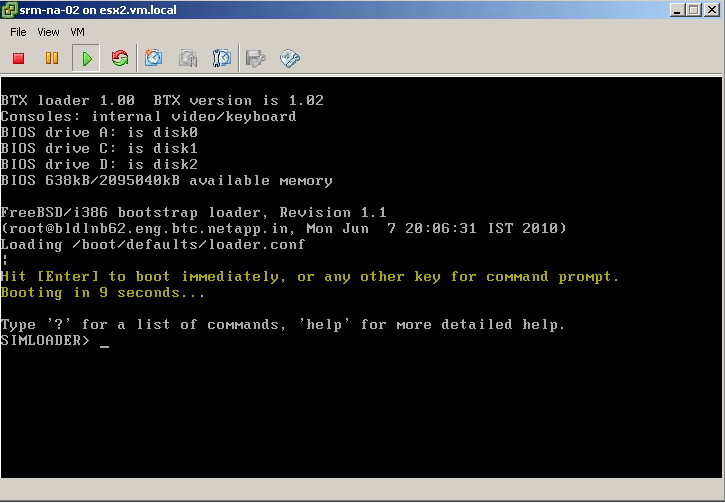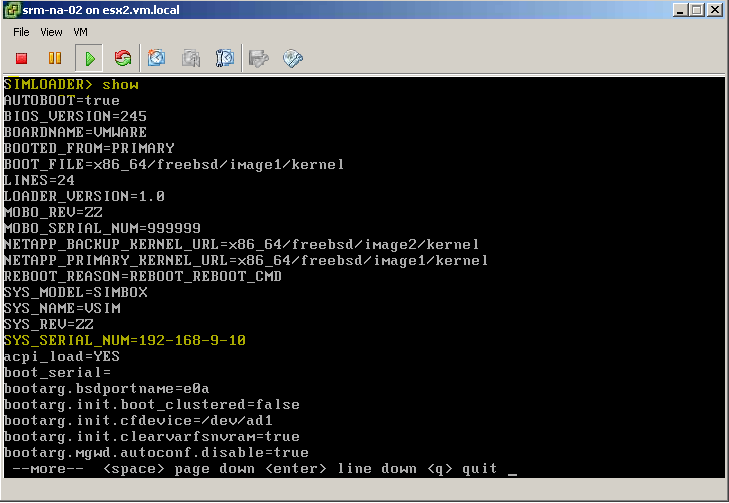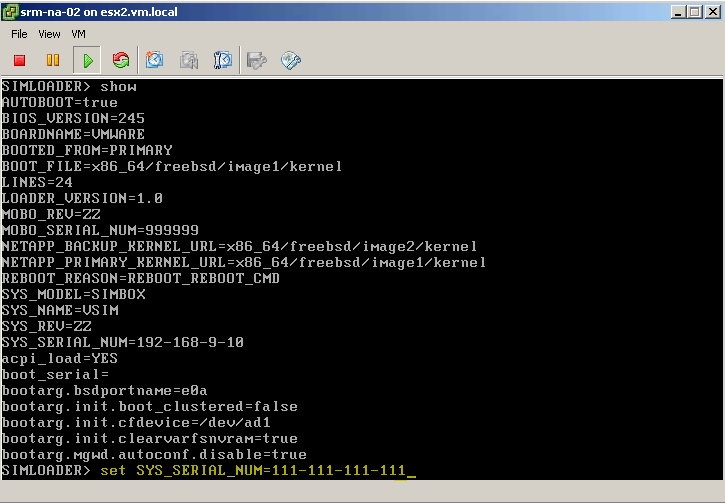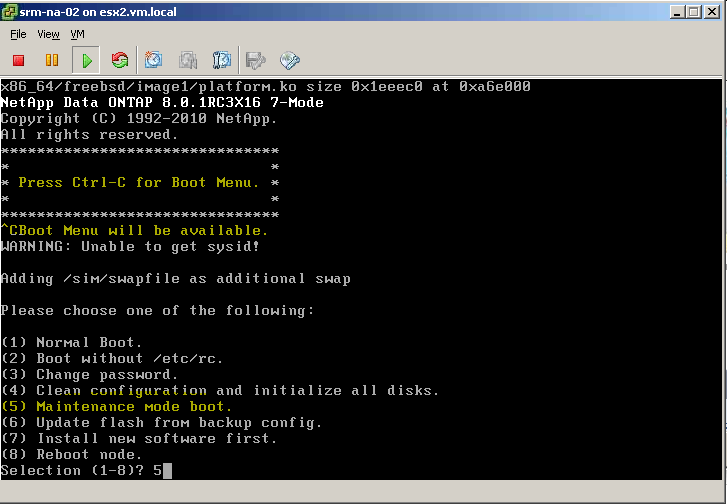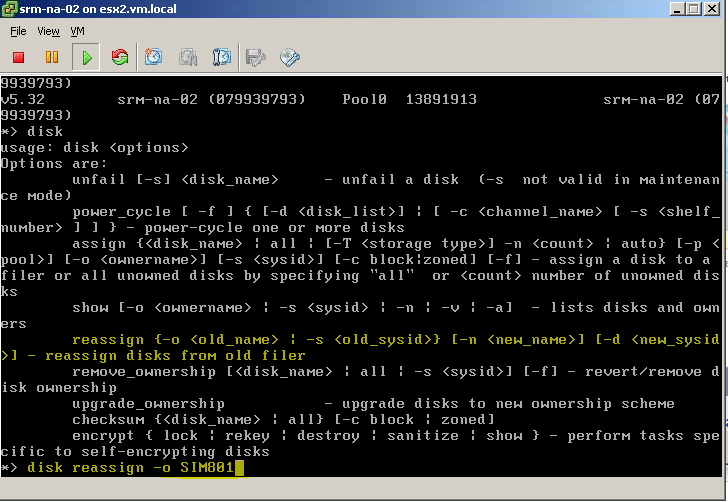В предыдущей статье я показал, как поставить виртуальную машину, в виде которой сейчас идет симулятор 8.0.1 на сервер VMware ESX. А сейчас попробуем начать с ним работу.
Как я уже рассказывал в предыдущем посте, Data Ontap Simulator это виртуальная машина, в которой работает версия Data ONTAP 8 для выполнения в среде VM. Data ONTAP 8 базируется на OS FreeBSD, однако, вопреки распространенному (ошибочному) мнению, Data ONTAP 8 это НЕ FreeBSD. Это даже не программа под FreeBSD. Это самостоятельная OS, которая использует FreeBSD как загрузчик своего kernel space code, а также использует некоторые ее ресурсы, например driver model, и драйвера оборудования. Ситуация была примерно та же, что с гипервизором VMware ESX-не-i, если вы помните, там сперва грузился RedHat, под которым затем запускался как модуль собственно ESX, который уже Linux не являлся. ??менно этим объясняется то, что мы в прошлой статье создали VM типа “FreeBSD 64-bit”, действительно, сперва VM загружается с использованием loader FreeBSD, а затем использует ее драйверную модель для внешних устройств.
Симулятор, как я уже рассказывал выше, это полноценная версия Data ONTAP, за некоторым исключением: установлено ограничение по поддерживаемой емкости, не работает протокол FC (но работает iSCSI) и, в настоящий момент, реализована только одноконтроллерная конфигурация. Но для экспериментов и обучения этого будет вполне достаточно.
Давайте, для начала, отключим на симуляторе Autosupport. Симулятор это экспериментальная площадка, и лучше будет не беспокоить поддержку NetApp странными сообщениями, которые будет при наших экспериментах посылать”в центр” служба Autosupport. Войдя в консоль даем команду:
options autosupport.enable off
Штатным образом Simulator приходит с набором из 28 “как-бы дисков” размером 1GB (как я уже сказал, для экспериментов этого объема достаточно). ??значально, только 3 диска назначены (assigned) контроллеру, и на них создан root volume на RAID-DP. Остальные диски помечены как unassigned. Назначим оставшиеся диски нашему симулятору:
disk assign all
Теперь добавим ключи-лицензии. Эти ключи предназначены только для симулятора, и не будут работать на физической системе. Можно установить только то, что используется на вашей продакшн-системе, или поставить дополнительные лицензии, чтобы посмотреть “что это и как работает”, или же просто все, и экспериментировать со всеми возможными фичами.
- a_sis MTVVGAF
- cifs DZDACHD
- disk_sanitization PZKEAZL
- http NAZOMKC
- flex_clone ANLEAZL
- iscsi BSLRLTG
- multistore NQBYFJJ
- nearstore_option ELNRLTG
- nfs BQOEAZL
- smdomino RKBAFSN
- smsql HNGEAZL
- snapmanagerexchange BCJEAZL
- snapmirror DFVXFJJ
- snapmirror_sync XJQIVFK
- snaprestore DNDCBQH
- snapvalidator JQAACHD
- sv_linux_pri ZYICXLC
- sv_ontap_pri PVOIVFK
- sv_ontap_sec PDXMQMI
- sv_unix_pri RQAYBFE
- sv_windows_ofm_pri ZOFNMID
- sv_windows_pri ZOPRKAM
- syncmirror_local RIQTKCL
Лицензионный ключ – это 7 заглавных букв после имени функции. Для того, чтобы ввести лицензионный ключ дайте команду:
license add XXXXXXX
Допустим, мы решили оставить 3 уже назначенных диска в отдельном root aggregate (так рекомендуется по ряду причин), однако если ваша реальная система мала, то вам, возможно, не захочется терять эти 3 диска и их IOPS-ы, тогда возможен вариант с единым общим aggregate, не выделенным под root volume, а общим с пользовательстими данными. Тогда вам нужно будет создать из имеющихся дисков новый aggregate, перенести root volume на него, затем удалить старый том и aggregate, и освободившиеся 3 диска добавить к созданному вами “большому” aggregate. Как это сделать я уже писал в блоге ранее.
Если же мы собираемся оставить 3 диска root vol в отдельном aggregate, то просто создавайте новый aggregate на оставшихся 25 дисках. Однако тут имеет смысле сделать небольшие изменения в опциях системы. Дело в том, что размер RAID-группы по умолчанию в Data ONTAP равен 16 дискам (а максимальный для дисков FC, SAS и виртуальных дисков симулятора – 28). Если вы создаете большой единый aggregate на всех 25 дисках, то, при установленном размере RAID-группы равной 16, он создастся так:
Сперва будет взято 16 дисков, из которых 2 будут RAID-DP parity и dparity, а остальные 14 будут data в RAID-группе rg0. Затем на оставшихся будет создана вторая RAID-группа (rg1), из оставшихся 9 дисков, которые, в свою очередь, станут двумя parity и 7 data. В дальнейшем, если в aggregate добавляются новые диски они добавляются в “неполную” RAID-группу, пока она не достигнет заданного в опциях размера в 16 дисков, а следующие создадут еще одну новую “неполную” группу.
Логично было бы, особенно на небольшом числе дисков, не полагаться на такую автоматику, а самостоятельно расчитать и создать RAID-группы, по возможности равного размера. То есть, с точки зрения порядка, аккуратности (да и производительности) вариант 12+12+1 hot spare будет лучше, чем 16+8+1hs. А в нашем случае мы поступим еще лучше, мы просто увеличим заданный размер RAID-группы до максимума (28), или, хотя бы до 25. Тогда все наши диски поместятся в одну группу. Дадим в консоли команду:
aggr options aggr1 raidsize 28
Теперь добавим оставшиеся unassigned диски в созданный aggr0
aggr add aggr1 24
Мы оставим один диск под spare, это требование Data ONTAP. Для того, чтобы в логах не валились сообщения о нехватке spares, проверьте значение опции:
options raid.min_spare_count 1
Здесь 1 – количество spare для данного контроллера. Одного будет вполне достаточно, а при количестве дисков более 16 поставить 0 система не даст.
??меет смысл также уменьшить резерв под snapshots уровня aggregate. Что это я уже тоже писал в блоге, есл вкратце и в двух словах – это вам не надо, это для Metrocluster, синхронной репликации, и может помочь для ремонта сильно поврежденной WAFL. Если у вас этого всег нет, то можете этот резерв убрать и выключить расписание создания их.
snap reserve -A aggr1 0
snap sched -A aggr1 0
Отдельно отмечу, это ТОЛЬКО для специальных, внутренних снэпшотов уровня aggregate, на обычные и привычные пользовательские снэпшоты уровня volume и файлов это не влияет, они буду работать по-прежнему, и вы по-прежнему сможете их использовать.
Вот теперь все готово к созданию томов и экспериментам. Можете начать из консоли, или же подключить к симулятору System Manager, если вам в GUI привычнее. Симулятор, повторюсь, работает и ведет себя идентично реальной системе хранения (за вычетом FC, SnapLock и ограничения по объему хранения). К нему можно подключить любой софтовый продукт (System/Operations/Protection/Provision Manager, SnapManager, VSC), настроить на него репликацию, использовать его как получатель (secondary) или источник (primary) для SnapVault, и так далее.
В основу этого поста легла статья http://mtellin.com/2011/01/03/getting-started-with-the-netapp-ontap-8-0-1-simulator/.
В следующей статье я покажу, как можно добавить диски симулятору, сверх предустановленных 28, а также добавить serial console или изменить предустановленный серийный номер и SystemID, если вы планируете использовать несколько разных симуляторов в одной сети.